WordPressのバックアップでどうしたらいいんだろう、という方におススメのバックアッププラグインです。
Wordppressのバックアッププラグイン「BackWPup」。
ファイルとデータベースのバックアップを手軽にスケジューリングできるプラグインです。
[adsense]
目次
「BackWPup」の機能
「BackWPup」は無料版と有料版(Pro)がありますが、この記事では「無料版」を対象にしています。
BackWPup(無料版)でできること
WordPressのファイル&フォルダのバックアップ
WordPressのデータベースのバックアップ
手動バックアップ
自動バックアップ
バックアップ対象フォルダに除外設定
バックアップファイルの圧縮
バックアップ保存世代数指定
バックアップ保存先をレンタルサーバーだけでなく他のサービスへ設定
バックアップ処理結果をメール通知
WP管理画面からバックアップファイルの削除
などです。
BackWPup(無料版)でできないこと
バックアップの復元
差分バックアップ
この2つは両方とも「Pro」(有料版)ではできるようになります。
メニューの説明
「BackWPup」は公式ブラグインなので、WP管理画面からインストール、有効化できます。
有効化すると、管理画面のメニュー欄に以下のようなメニューができます。
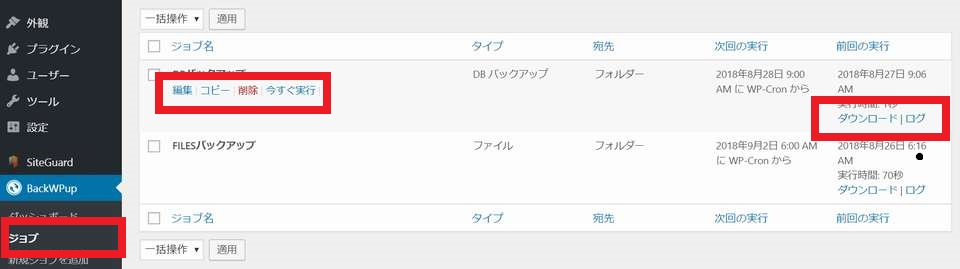
ジョブ
「ジョブ」とは、バックアップ設定の1つの単位です。
例えば、バックアップ対象を「ファイル&フォルダ」と「データベース」に分けてバックアップする場合、「ファイル&フォルダ」で1つのバックアップ設定をし(=1つのジョブを作る)、「データベース」でも1つのバックアップ設定(=2つ目のジョブを作る)をします。
この「ジョブ」ページでは、すでに作成してある「ジョブ」に対して以下の操作ができます。
「ジョブ」の編集
「ジョブ」の削除
「ジョブ」の手動実行
「ジョブ」により生成されたバックアップファイルのダウンロード
「ジョブ」のログ確認
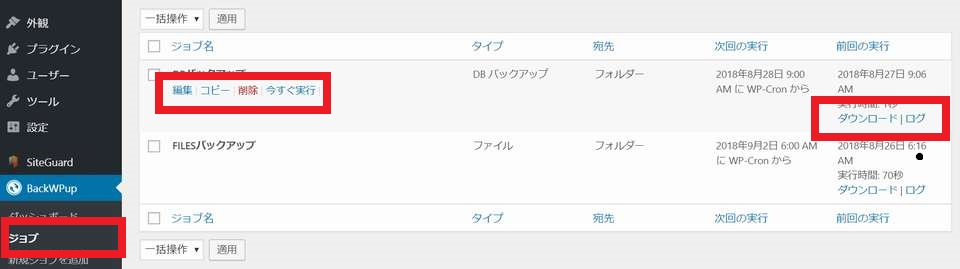
新規ジョブを追加
「新規ジョブを追加」ページでは、「ジョブ」を新しく作成することができます。
一般
| このジョブの名前 | 「ジョブ」に付ける名前。何でもよいです。 |
| ジョブタスク | 何のバックアップを取るか選択します。 データベースのバックアップ ファイルのバックアップ WordPressのXMLエクスポート インストール済みのプラグイン一覧 データベーステーブルをチェック |
| バックアップファイルのアーカイブ名 | 生成したバックアップファイルのファイル名を指定できます。 |
| アーカイブ形式 | このジョブで生成されるバックアップのアーカイブ形式を指定できます Zip Tar Tar Gzip Tar BZip2 |
| バックアップファイルの保存方法 | 生成したバックアップをどこに保存するか指定します。 フォルダーへバックアップ メールでバックアップを送信 FTP にバックアップ Dropbox にバックアップ S3 サービスにバックアップ Microsoft Azure にバックアップ (Blob) Rackspace のクラウドファイルにバックアップ SugarSync にバックアップ |
| ログの送信先メールアドレス | バックアップ実施ログの送信先メールアドレスを指定します。 |
| メール送信元 | ログメールの送信元を指定できます。 |
| エラー | ログメールを、エラーが発生した場合のみ送信したい場合にチェックを入れます |
スケジュール
| ジョブ開始方法 | 「ジョブ」を実行するタイミングを指定します。 手動 WordPressのcron EasyCron.com リンク |
| CLIを使用してジョブを開始 | WP-CLIを使用できます。 |
DBバックアップ
「ジョブタスク」で「データベースのバックアップ」を指定した場合に表示されます。
| バックアップするテーブル | バックアップ対象に含めるデータベースのテーブルを指定できます。通常は全て選択しておきます。 |
| バックアップファイル名 | データベースのファイル名を指定できます。拡張子は「.sql」固定です。 |
| バックアップファイルの圧縮 | データベースのバックアップファイルを圧縮するか選択できます。 なし Gzip |
ファイル
「ジョブタスク」で「ファイルのバックアップ」を指定した場合に表示されます。
| WordPressをinstallしたフォルダーをバックアップ | インストールフォルダの指定です。除外フォルダが指定できます。例えばwp-admin,wp-includeです。その他にインストールフォルダ内にあるフォルダも選択できます。 |
| コンテンツフォルダーをバックアップ | コンテンツフォルダ(wp-content)をバックアップに指定します。除外するフォルダが指定できます。 |
| プラグインのバックアップ | プラグインもバックアップするか指定できます。バックアップ不要のプラグインは「除外」欄で指定できます。 |
| テーマのバックアップ | テーマをバックアップするか指定できます。バックアップ不要のテーマは「除外」欄で指定できます。 |
| uploadsフォルダーをバックアップ | メディアアップロードフォルダ(wp-content/uploads)をバックアップに指定します。不要なフォルダは「除外」欄で指定できます。 |
| バックアップするその他のフォルダー | 上記以外にバックアップしたいフォルダを指定できます。 |
| uploads内のサムネイル | uploadsフォルダ内のサムネイルをバックアップから外せます。 |
| バックアップから除外するファイル/フォルダー | バックアップから除外するファイル、フォルダを自由に指定できます。 |
| 特殊ファイルを含める | wp-config.phpやrobots.txtなどをバックアップに含めるか指定します。 |
| 1階層上のフォルダーをWPインストるフォルダーとして使用する | WordPressインストールフォルダとして1つ上のフォルダを指定できます。通常、普通にインストールしている場合はチェック不要です。 |
XMLエクスポート
「ジョブタスク」で「WordpressのXMLエクスポート」を指定した場合に表示されます。
| エクスポートする項目 | XMLにエクスポートする項目を指定します。 すべてのコンテンツ 投稿 ページ |
| XMLエクスポートファイル名 | エクスポートファイル名を指定できます。 |
| ファイルの圧縮 | ファイルの圧縮有無を指定できます。 |
プラグイン
「ジョブタスク」で「インストール済みのプラグイン一覧」を指定した場合に表示されます。
| プラグイン一覧のファイル名 | プラグイン一覧のファイル名を指定します。 |
| ファイルの圧縮 | ファイル圧縮の有無を指定します。 |
DBチェック
「ジョブタスク」で「データベーステーブルをチェック」を指定した場合に表示されます。
| WordPressテーブルのみ | チェック対象をWordpressテーブルのみにするか、他のテーブルもチェックするか指定できます。 |
| 修復 | 欠陥テーブルを修復するか指定できます。 |
宛先:フォルダー
「バックアップファイルの保存方法」で「フォルダーへバックアップ」を指定した場合に表示されます。
| バックアップを格納するフォルダー | バックアップを保存するフォルダーを指定します。 |
| ファイルを削除 | 保存するファイル数(世代数)を指定できます。 |
宛先:メール
「バックアップファイルの保存方法」で「メールでバックアップを送信」を指定した場合に表示されます。
| 宛先メールアドレス | バックアップを送信するメールアドレスを指定します。 |
| テストメールを送信 | 上で指定したメールアドレスにテストメールを送信します。 |
| 最大ファイルサイズ | メールに添付するバックアップファイルの最大サイズを指定します。 |
| 送信元メールアドレス | 送信元メールアドレスを指定します。 |
| 送信者名 | 送信メールの送信者名を指定します。 |
| 送付方法 | メール送信する方法を指定します。 WordPressの設定を使用 PHP:mail() Sendmail(Sendmailのパス) SMTP(SMTPホスト名:ポート、セキュア接続、ユーザー名、パスワード) |
宛先:FTP
「バックアップファイルの保存方法」で「FTPにバックアップ」を指定した場合に表示されます。
| FTPサーバ | FTPサーバーとポート番号を指定します。 |
| ユーザー名 | FTPログインのユーザー名を指定します。 |
| パスワード | FTPログインのパスワードを指定します。 |
| ファイルを格納するフォルダー | バックアップファイルを保存するフォルダーを指定します。 |
| ファイルを削除 | 保存するバックアップファイル数(世代数)を指定します。 |
| FTP接続タイムアウト | タイムアウトを指定します。 |
| SSL-FTP接続 | 明示的なSSLFTP接続を使用するか指定します。 |
| FTPパッシブモード | パッシブモードを使用するか指定します。 |
ログ
バックアップ実施ログの「表示」、「削除」、ログファイルの「ダウンロード」ができます。
その他に、バックアップのステータス(正常終了したかどうか)、バックアップファイルタイプ(ファイルorDB)、サイズ、処理時間が一覧で確認できます。
バックアップ
保存先がフォルダになっているバックアップの管理ができます。
具体的には、
- バックアップファイルの削除
- バックアップファイルのダウンロード
- バックアップファイルの保存フォルダ確認
- バックアップファイルのサイズ確認
ができます。
削除については、一括削除も可能です。
設定
一般
| 管理バー | ログイン中に表示される管理バーにBackWPupリンクを表示するか指定します。 |
| フォルダーサイズ | ジョブの編集中に「ファイル」タブで各フォルダーサイズを表示するか指定します。 |
| フォルダーを保護 | BackWPupで使用するフォルダを.htaccessで保護するか指定します。 |
ジョブ
| ジョブの最大再試行回数 | ジョブが正常終了しない場合のリトライの回数を指定できます。 |
| 最大スクリプト実行時間 | ジョブ実行の最大時間を指定します。 |
| URLで外部からジョブを開始するキー | 「ジョブの開始方法」で「リンク」を使う場合のキー値を指定します。 |
| サーバーの負荷を軽減 | バックアップ処理中にサーバー負荷軽減のための一時停止をするかどうか指定します。 |
| 処理中に空の出力 | バックアップ処理中に空の出力をするか指定します。 |
| WindowsIIS互換 | IISに存在するPHPのバグにひっかかる場合は、ここを指定します。 |
ログ
| ログファイル用フォルダー | ログファイルを保存するフォルダーを指定します。 |
| ログファイル数の上限 | 保存しておくログファイル数を指定します。 |
| 圧縮 | ログファイルをgzipで圧縮するか指定します。 |
| ログレベル | 出力するログのレベルを指定します。 |
ネットワーク
| 認証方法 | サイトへのアクセスやwp-cronへのアクセスを制限している場合、認証方法を指定します。 なし Basic認証(ユーザー名、パスワード) WordPressユーザー(ユーザー名) クエリー引数キー=値(クエリーのキーと値) |
APIキー
Easycron.comを利用する場合に、APIキー入力とCronトリガーが生成できます。
情報
BackWPupのサポートを受ける際に必要となる情報が表示されます。



コメント
ご丁寧な解説記事をありがとうございます。
Backwpupのプラグインをインストールして数ヶ月経ちますが、いきなりサーバーの容量が圧迫されたため確認したところ、このプラグインが原因でした。定期的に古いファイルを削除するようにしていたのですが、昨日まで一回あたり 7GB 程度だったファイルが 36GB になっていたのです。
それで改めて Backwpup について調べており、貴ブログにたどり着きました。私としては、一日して5倍もの容量となるような心覚えはないのですが、なにが原因か分かりますでしょうか?
もしヒントなどありましたらご教示願えますと幸いです。
たりぃさん
コメントありがとうございます。
その容量の増え方を見ると
・バックアップファイルの圧縮がされてない
・バックアップファイル自体をバックアップしている
といったことが原因と考えられます。
容量が大きすぎて圧縮に失敗している可能性もありますので、まずはBackwpupのログ、サーバーのログ等を確認してみてはいかがでしょうか。
Sabohさん
さっそくご返信いただきありがとうございます。
まだ100%解決はしていないものの、回答いただいた内容に「なるほど」と目からウロコでした!
確かにうまく5倍になっているのを見ると、バックアップファイル自体をバックアップしている可能性があると思います。
削除したにも関わらずサーバーの容量が100%を超えている状況のため、慌ててサーバーのほうにも問い合わせているところです。まだ削除データが反映されていないだけかもしれませんが、削除してから半日も経って、まだ容量が100%を超えているようなので……。
改めてご回答ありがとうございました。